工具栏点不动怎么办 电脑任务栏无法点击怎么办
更新时间:2024-02-15 16:54:18作者:yang
当我们使用电脑时,有时候会遇到工具栏无法点击的情况,或者任务栏出现无法响应的问题,这给我们的正常使用带来了困扰,当工具栏点不动、电脑任务栏无法点击时,我们应该如何处理呢?在面对这些问题时,我们可以采取一些简单的解决方法来恢复工具栏和任务栏的正常功能。本文将为大家介绍一些常见的解决方案,希望对大家在使用电脑时遇到类似问题时能够有所帮助。
具体步骤:
1.首先我们先使用“CTRL+ALT+Delete”组合键打开电脑上的任务管理器。后切换到进程页面
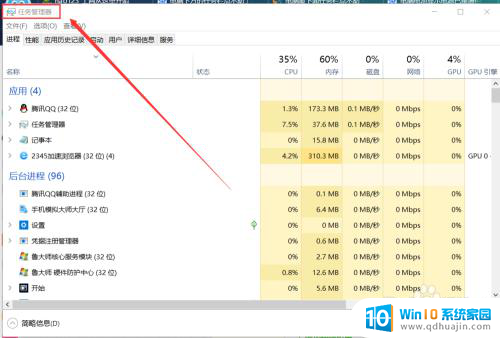
2.之后在进城页面找到explorer.exe进程,选中后点击右下方的结束进程(因为小编的任务栏没有问题所以并没有显示explorer.exe进程)
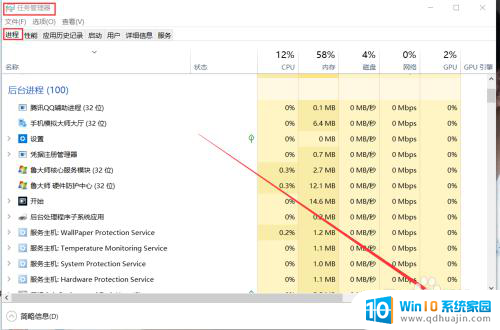
3.进行完上一步之后我们再点击页面左上角的文件夹,选择新建任务
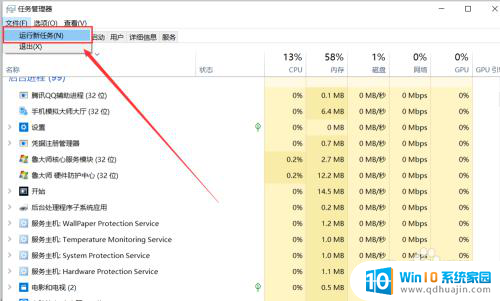
4.然后输入explorer.exe,点击确定回到桌面就可以正常使用任务栏了。是不是很简单呢!
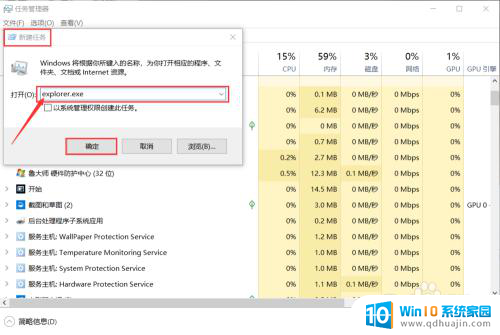
以上是关于如何解决工具栏无法点击的全部内容,如果遇到这种情况,您可以按照以上步骤进行操作,非常简单快速。





